在VSCode中通过files.exclude配置可隐藏指定文件或文件夹,如*.log、node_modules等,仅影响资源管理器显示,不影响编辑与搜索,建议使用工作区设置以避免全局影响。
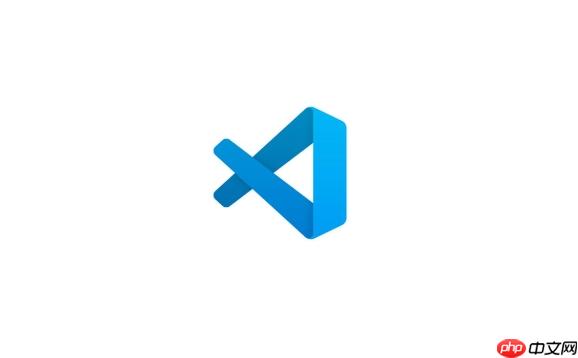
在 VSCode 中,你可以通过文件资源管理器的过滤功能快速隐藏不需要的文件或文件夹,让项目结构更清晰。这个功能主要通过设置 “files.exclude” 配置项来实现。
要开始过滤文件,先打开 VSCode 的设置:
这个设置支持全局和工作区两种级别。建议在项目中使用工作区设置(即保存在 .vscode/settings.json 中),以免影响其他项目。
在 files.exclude 中,你可以添加通配符规则来隐藏特定文件。常见用法包括:

如果您是新用户,请直接将本程序的所有文件上传在任一文件夹下,Rewrite 目录下放置了伪静态规则和筛选器,可将规则添加进IIS,即可正常使用,不用进行任何设置;(可修改图片等)默认的管理员用户名、密码和验证码都是:yeesen系统默认关闭,请上传后登陆后台点击“核心管理”里操作如下:进入“配置管理”中的&ld
 0
0

每条规则的值是一个布尔值 true,表示启用该过滤。例如:
"files.exclude": { "**/.git": true, "**/*.log": true, "node_modules": true, "dist": true }需要注意的是,files.exclude 只影响侧边栏的视觉展示,不会删除文件或影响编辑、搜索等功能。你仍然可以在编辑器中打开这些文件,也可以通过全局搜索(Ctrl+Shift+F)找到它们的内容。
如果你希望在搜索中也忽略某些文件,可以额外配置 search.exclude,规则格式与 files.exclude 类似。
基本上就这些。合理使用过滤能让你专注核心代码,减少干扰。以上就是如何使用VSCode的文件资源管理器过滤文件?的详细内容,更多请关注php中文网其它相关文章!

每个人都需要一台速度更快、更稳定的 PC。随着时间的推移,垃圾文件、旧注册表数据和不必要的后台进程会占用资源并降低性能。幸运的是,许多工具可以让 Windows 保持平稳运行。




Copyright 2014-2025 https://www.php.cn/ All Rights Reserved | php.cn | 湘ICP备2023035733号